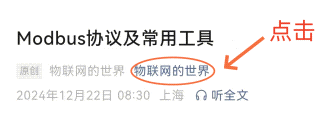已更新系列文章包括104、61850、modbus 、储能系统等
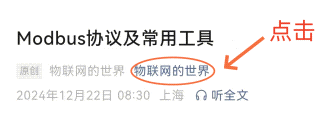
本篇将介绍设备ip地址遗忘时,如何快速找回
这是一个非常常见的网络管理问题。在不知道IP地址的情况下,找回通信设备IP地址的方法有很多种,可以根据你手头的工具和网络环境来选择。
以下方法从易到难排列,你可以逐一尝试:
方法一:检查设备本身(最直接的方法)
如果设备有本地显示界面(如LCD屏幕)或指示灯,这是最快的方法。
-
物理显示:有些设备(如网络摄像机、工业PLC、高端交换机)自带小屏幕,会直接显示其IP地址。
-
按钮触发 :某些设备有一个"Reset"或"IP Report"按钮。注意:区分"重置IP"和"恢复出厂设置"。
-
IP Report:按住后,设备会通过某种方式(如向特定软件发送广播)报告其当前IP,但不会改变设置。
-
Reset :通常需要长按,会将IP地址等网络设置恢复为出厂默认值(如192.168.1.100)。请务必查阅设备手册确认按钮功能。
-
-
串口连接(Console口) :很多网络设备(如路由器、交换机、工业设备)都配备了一个Console口(RJ45或DB9)。你可以使用一根串口线(USB to Serial Console Cable) 连接到PC,使用终端软件(如PuTTY、SecureCRT、Windows自带的"超级终端")以特定的波特率(常见如9600)登录设备,然后在命令行界面查看IP配置。
方法二:使用厂商提供的专用工具(最省心的方法)
许多设备制造商会提供专门的发现工具,尤其适用于安防摄像头、PLC等。
-
原理 :这些工具通常通过发送广播 或多播包来搜索同一网段内所有同品牌的设备,设备收到后会回应自己的信息。
-
例子:
-
海康威视/大华:有专门的"SADP"或"设备网络搜索"工具。
-
西门子PLC:有"PRONETA"或"Siemens SIMATIC NET"中的工具。
-
务必去设备厂商的官网下载对应的查找工具。
-
方法三:检查路由器或DHCP服务器(最有效的方法)
因为设备需要从路由器获取IP才能与PC通信,所以路由器肯定知道它的地址。
-
登录路由器管理界面:
-
找出你的PC的网关地址(即路由器地址):在CMD命令提示符中输入
ipconfig,查看"默认网关"的IP。 -
在浏览器中输入这个网关地址,登录路由器后台。
-
寻找名为 "DHCP客户端列表" 、"已连接设备" 、"Attached Devices" 或 "网络地图" 等类似的菜单。
-
在列表中根据设备的主机名(Hostname) 或 MAC地址(通常在设备标签上)来查找对应的IP地址。
-
-
使用ARP表:
-
即使设备没有主动通信,只要它在线,ARP表里就可能有其记录。
-
打开CMD,输入
arp -a。 -
这会列出你的PC最近通信过的所有IP地址和对应的MAC地址。根据设备的MAC地址来查找IP。
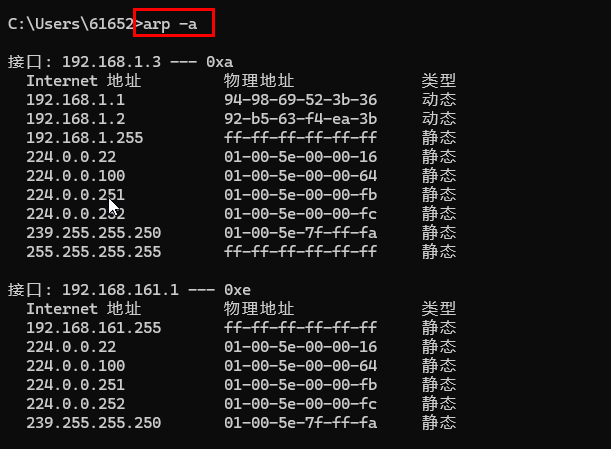
-
方法四:使用网络扫描工具(当无法访问路由器时)
如果你的PC和设备在同一个局域网内,但你没有路由器权限,可以使用扫描工具。
1. 高级IP扫描器(Advanced IP Scanner) :一款免费的GUI工具,非常易用。下载后,输入你局域网的IP段(例如 192.168.1.1-255),它就会快速扫描出所有在线设备的主机名、IP和MAC地址。
https://www.advanced-ip-scanner.com/cn/download/
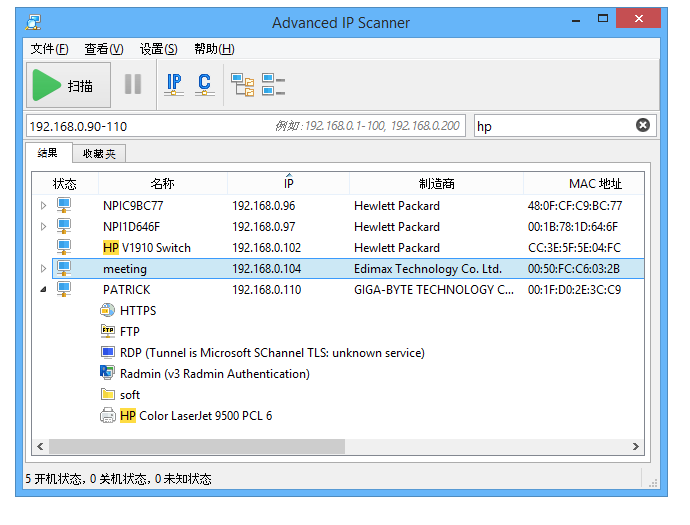
2. Angry IP Scanner:另一款经典免费的跨平台扫描工具。
下载链接:https://angryip.org/download/#windows
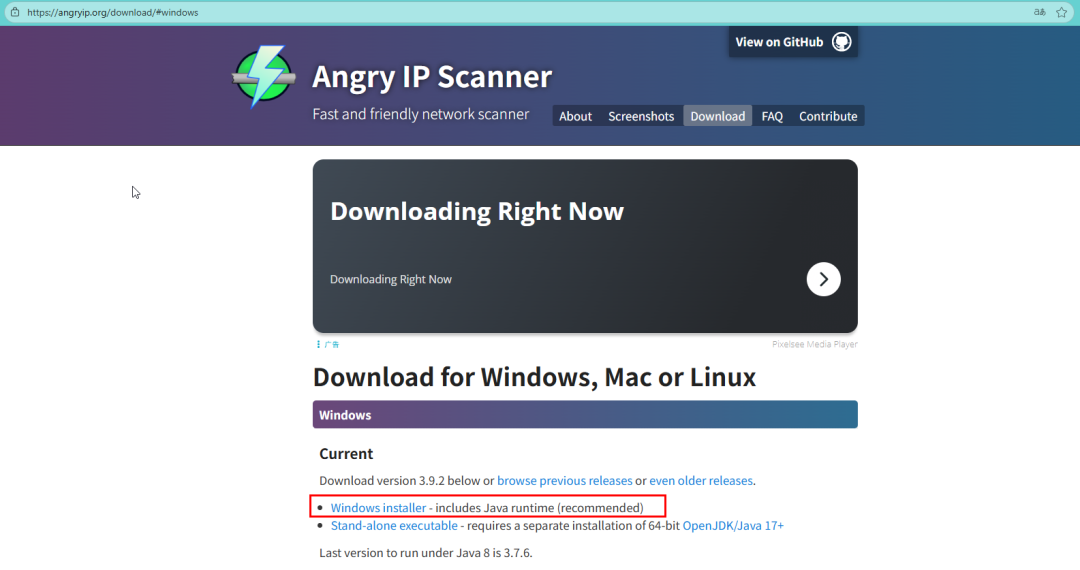
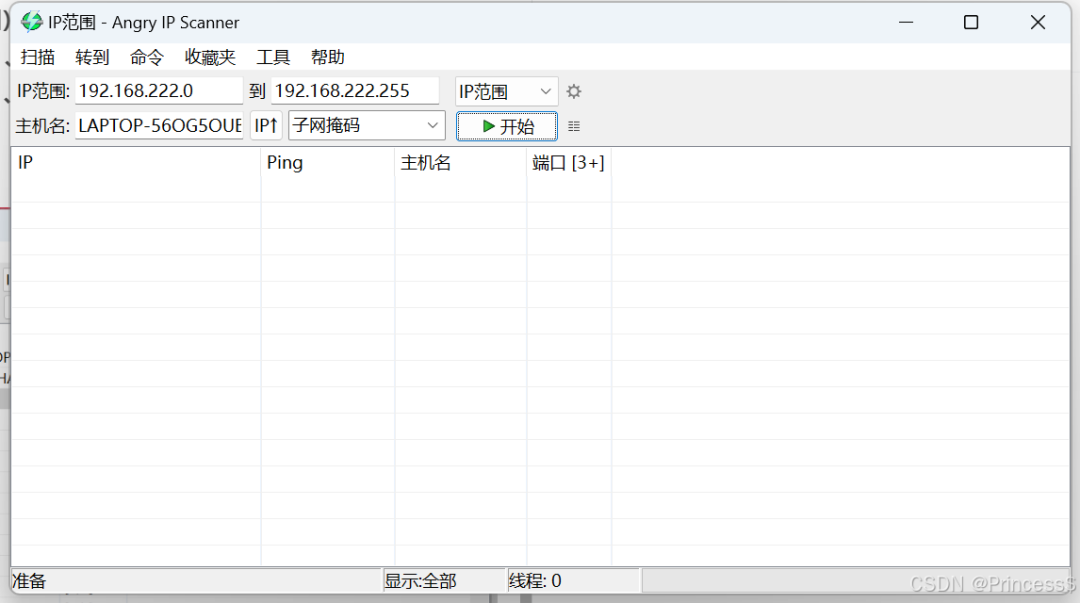
方法五:使用Wireshark抓包分析(终极方法)
如果以上方法都失效(例如设备禁止Ping响应),可以尝试抓包。
-
下载并安装Wireshark。
https://www.wireshark.org/download.html
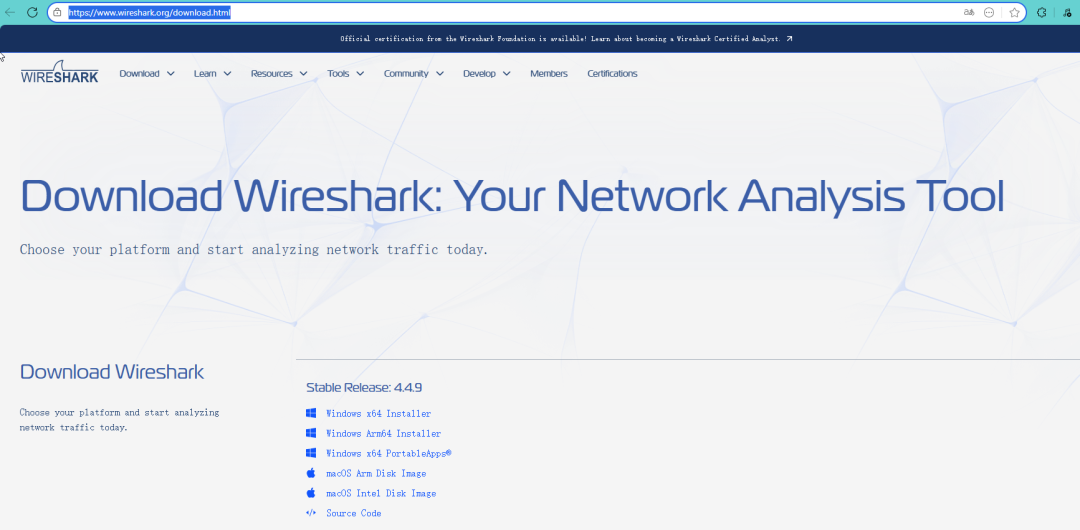
-
选择正确的网卡开始抓包。
-
然后给设备断电再重启。
-
设备启动时,通常会发送DHCP请求、ARP请求等网络包。在Wireshark的数据包中过滤这些协议(如
bootpfor DHCP 或arp),很容易就能找到设备的MAC地址和它获取到的IP地址。
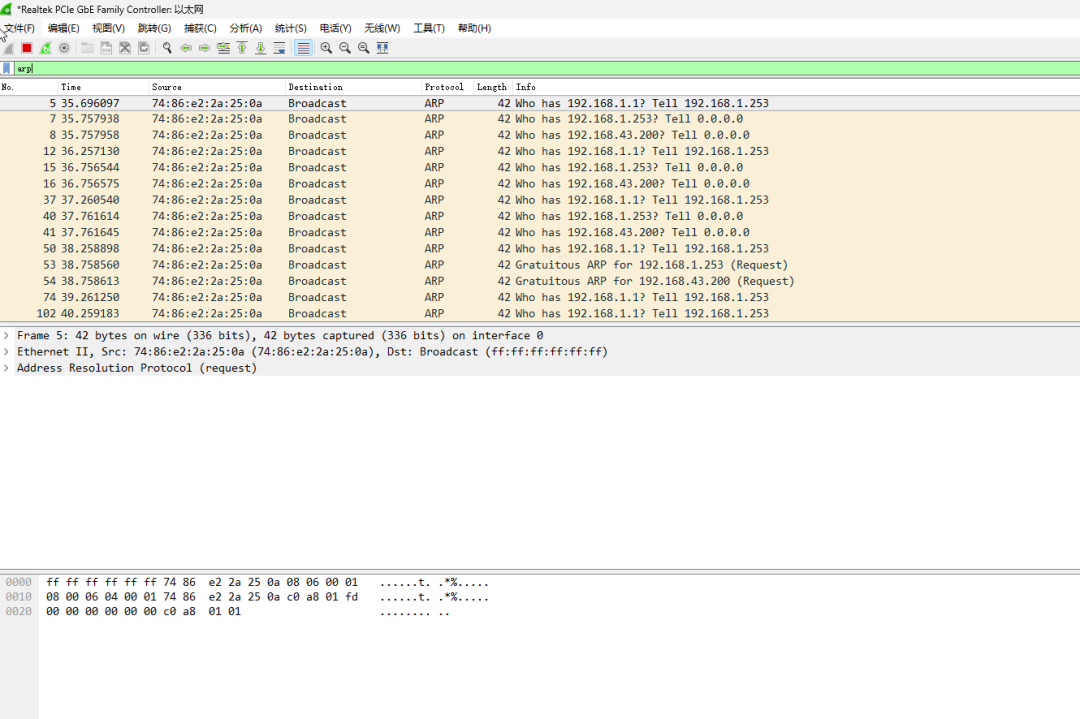
/////